Posodobitev paketov v Ubuntu je, če sem iskren, dokaj preprosta naloga, ki jo je mogoče narediti z dvema klikom miške ali z vnosom dveh ukazov, če posodabljate prek terminala. Nalogo lahko opravite na dva glavna načina. Pakete lahko posodobite prek ukazne vrstice, če pa želite izvajati naloge z uporabo GUI, pakete lahko posodobite grafično s programom Package Updater. Izbira je vaša.
1. metoda: prek terminala
Na namizju Ubuntu pojdite na terminal s klikom ikone terminala v lupini ali preprosto pritisnite Ctrl + Alt + T.
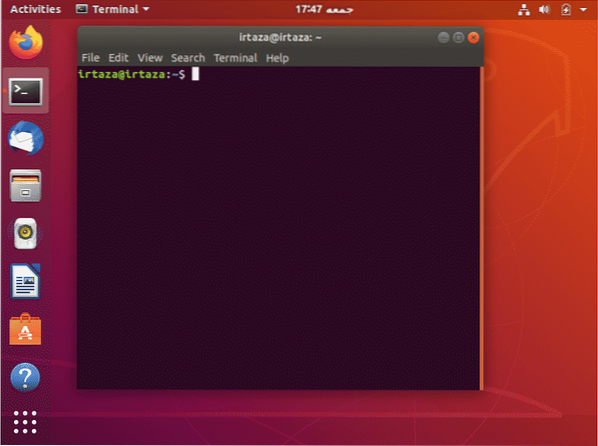
V vrsti terminala naslednji ukaz
$ sudo apt posodobitevPo vnosu zgornjega ukaza boste pozvani k vnosu gesla. Vnesite geslo v terminal. Med pisanjem gesla na terminalu ne bodo prikazani znaki. Po vnosu gesla pritisnite Enter.
Zdaj v nasprotju s splošnim prepričanjem ta ukaz ne posodablja vašega sistema. Namesto tega posodobi vaša skladišča Ubuntu. Torej vaš sistem preverja, ali so skladišča. Preveri, ali so nameščene novejše različice programa. Obstoječih paketov ne bo takoj posodobil; namesto tega bo posodobil informacije o obstoječih paketih in njihovih razpoložljivih različicah. To je razlog, da ko ta ukaz zaključi izvajanje, vam Ubuntu prikaže število paketov, ki jih je mogoče posodobiti.
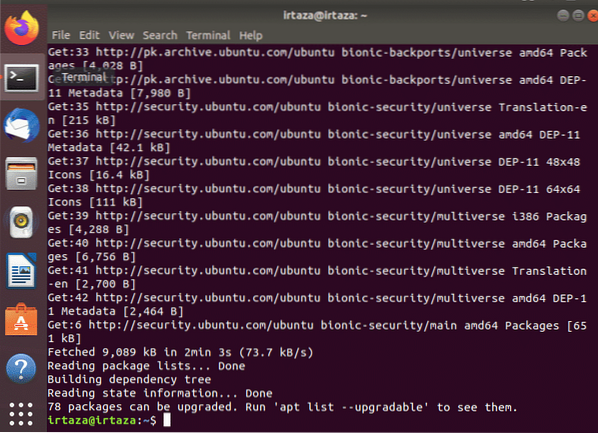
Na zgornji sliki lahko vidite, da ko ta ukaz zaključi izvajanje, vam Ubuntu prikaže seznam paketov, ki jih je mogoče posodobiti. Če si želite ogledati te pakete, vnesite naslednji ukaz
$ apt list - nadgradljiv
Posodobite lahko določen paket ali posodobite vse posodobljive pakete v svojem Ubuntuju. Če želite posodobiti vse svoje pakete, v terminal vnesite naslednji ukaz.
$ sudo apt nadgradnjaPo ponovnem vnosu zgornjega ukaza vas bo Ubuntu prosil za geslo. Kot prej vnesite geslo in pritisnite Enter.
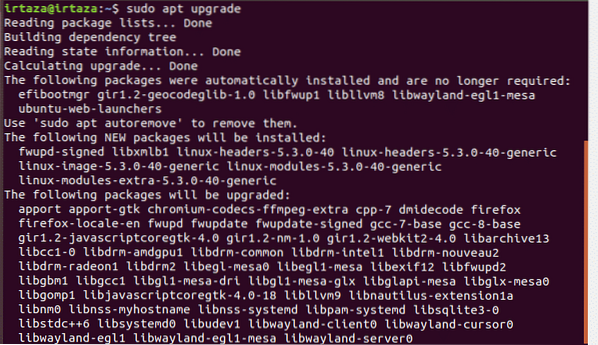
Po 2 ali 3 sekundah vam bo Ubuntu prikazal znesek, potreben za posodobitev teh paketov, in vas bo nadalje prosil za potrditev. Za nadaljevanje vtipkajte y v terminal in pritisnite enter. Ko to storite, bo Ubuntu začel prenašati in posodabljati vaše pakete.

Ta ukaz bo prenesel in posodobil vse pakete, ki jih je treba posodobiti. Tukaj je majhen nasvet za poenostavitev te naloge posodabljanja. Namesto vnosa teh dveh ukazov lahko vnesete tudi naslednji ukaz.
$ sudo apt update && sudo apt upgrade -yKer morata oba ukaza teči zaporedoma, jih lahko združimo v en sam ukaz. The && med obema ukazoma jih kombinira. Torej zdaj prvi ukaz pred && znak teče. Ko je prvi ukaz zaključil izvajanje, preostali del ukaza po && se izvrši. The -y na koncu vam bo prihranil en pritisk na tipko, kjer vas bo Ubuntu vprašal, ali želite namestiti nadgradnje ali ne. Ta ukaz morate občasno zagnati, da bo sistem posodobljen.
2. način: Posodobitev s pomočjo posodobitve paketov:
Pojdite v meni in v iskalno vrstico vnesite »Software Updater.". Zdaj pa zaženi.
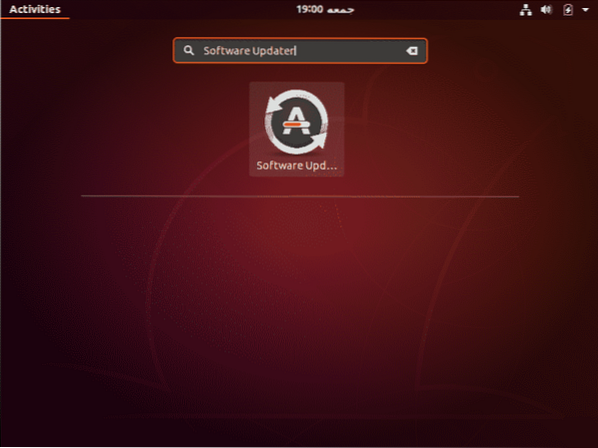
Preverila bo, ali je v vašem sistemu kakšen paket, ki ga je mogoče posodobiti.
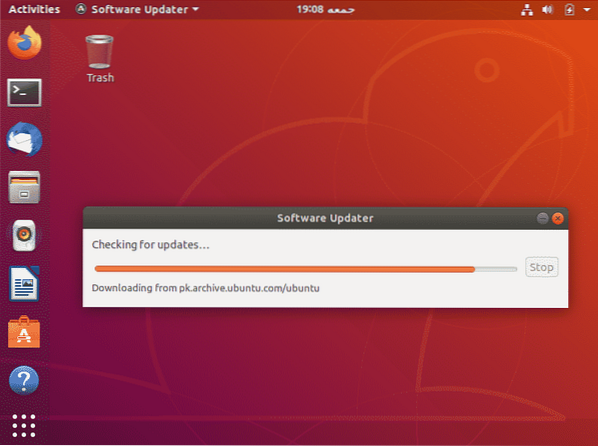
Če obstajajo takšni paketi, vam bo dala možnost namestitve posodobitev

Kliknite Namesti zdaj. Zahteval bo vaše geslo. Vnesite geslo in pritisnite Preveri.
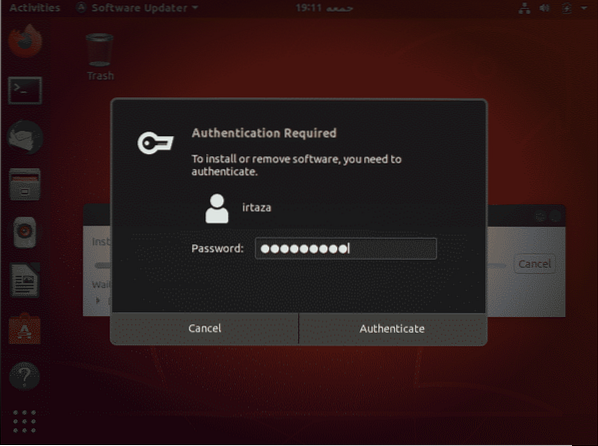
Po preverjanju pristnosti bo Ubuntu začel prenašati in nameščati posodobitve.
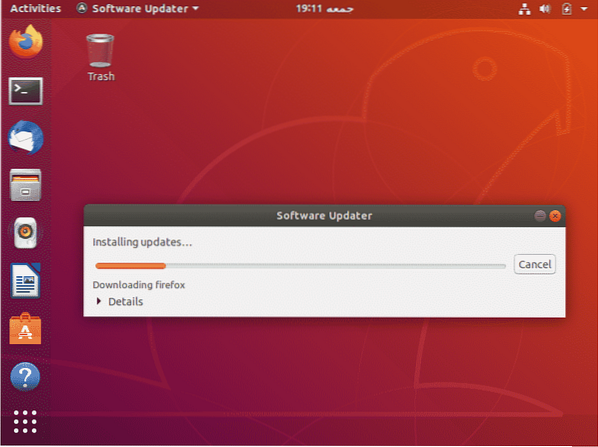
V nekaterih primerih boste po posodobitvah morda morali znova zagnati sistem. To je zato, da lahko nameščeni, posodobljeni paketi polno učinkujejo in pravilno delujejo.
V večini primerov po posodobitvi obstaja nekaj paketov, ki uporabniku ne koristijo več. Lahko jih izbrišete, kar bo sprostilo sistemski prostor in ohranilo sistem čist in urejen, kar je vedno dobro. To storite tako, da v terminal vnesete naslednji ukaz
$ sudo apt autoremoveTa vadnica velja za vse različice Ubuntuja in drugih distribucij Linuxa, ki temeljijo na Ubuntuju, kot so Linux Lite, Linux Mint itd.
Zaključek:
Upam, da vam bo ta vadnica v pomoč. Ena od mnogih stvari, ki jih slišite o Ubuntuju, je ta, da je veliko bolj varen kot Windows. Dokaz je viden pri posodabljanju. Kadarkoli spremenite sistem, vas Ubuntu vpraša za geslo za preverjanje pristnosti. Posodabljanje paketov v Ubuntuju je dokaj preprosto. Upoštevajte, da je ta vadnica namenjena posodabljanju paketov v Ubuntuju. Ne posodobi vaše različice Ubuntu. Upoštevajte tudi, da je ta vadnica, vključno z metodo ukazne vrstice, veljavna za vse različice Ubuntuja in drugih distribucij Linuxa, ki temeljijo na Ubuntuju, kot so Linux Lite, Linux Mint itd.
 Phenquestions
Phenquestions


